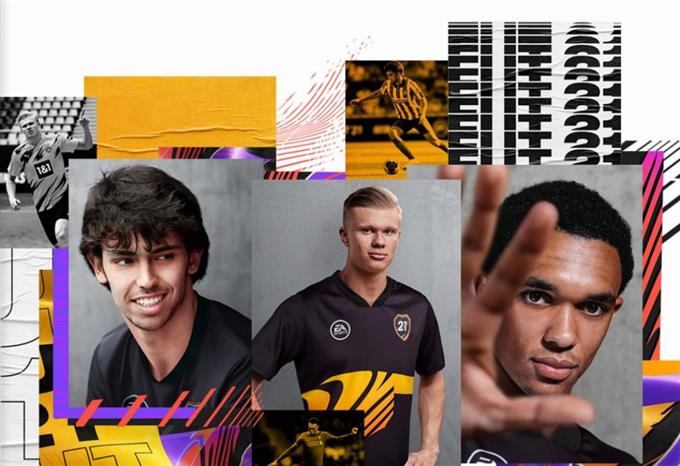Alcuni giocatori che desiderano installare FIFA 21 sul proprio PC ci stanno segnalando di non essere in grado di farlo a causa di un errore di configurazione del gioco. Se hai lo stesso identico problema quando aggiungi questo gioco, questa guida alla risoluzione dei problemi dovrebbe aiutarti a risolverlo.
Che cos’è un errore di configurazione in FIFA 21?
Se stai tentando di installare FIFA 21 e hai riscontrato uno di questi errori, potrebbe mancare un componente software nel tuo PC:
- “C’è un problema con la configurazione del tuo gioco. Reinstalla il gioco. “
- “L’esecuzione del codice non può procedere perché MSVCP140.DLL non è stato trovato. La reinstallazione del programma potrebbe risolvere questo problema. “
Uno qualsiasi di questi errori indica che è necessario installare software aggiuntivo in modo che il gioco possa funzionare correttamente.
Quali sono i motivi per cui non riesci a configurare FIFA 21?
Gli errori di installazione sono generalmente specifici di un particolare componente mancante. Ad esempio, se il gioco necessita di un certo insieme di file o librerie come MSVCP140.DLL e non sono presenti nel sistema, molto probabilmente li menzionerà un errore di installazione.
Le cause esatte degli errori di configurazione variano a seconda dell’errore che ricevi.
Di seguito sono riportati alcuni dei motivi comuni per gli errori di configurazione comuni per questo gioco:
Il sistema operativo Windows non è completamente aggiornato.
Uno dei motivi più comuni per la mancata installazione di FIFA 21 è il sistema operativo di un computer. Questo problema non si verifica in console come PS4 o Xbox One poiché questi dispositivi di solito informano l’utente di aggiornare regolarmente il sistema.
Gli utenti di PC che non aggiornano il proprio ambiente software potrebbero non disporre di tutti i componenti installati necessari.
Quindi, prima di provare a installare qualsiasi nuovo gioco come FIFA 21, assicurati che il sistema operativo Windows sia stato aggiornato.
Il sistema operativo Windows è vecchio o incompatibile.
Per altri, il motivo principale di questo errore può essere la versione del loro sistema operativo incompatibile. Ad esempio, se il tuo sistema operativo non è Windows 10, FIFA 21 potrebbe non installarsi o continuare a bloccarsi.
FIFA 21 può essere eseguito su versioni precedenti di Windows ma poiché lo sviluppatore non ha progettato il gioco per loro, eventuali modifiche o aggiornamenti per il gioco in futuro potrebbero portare a problemi.
Il PC non soddisfa i requisiti di sistema.
L’altro possibile motivo per cui potresti ricevere un errore di configurazione su FIFA 21 può essere correlato al tuo hardware. Assicurati che il tuo PC sia in grado di gestire il gioco controllando i requisiti di sistema minimi e consigliati.
Come correggere l’errore di configurazione del gioco FIFA 21?
Per correggere qualsiasi errore di configurazione del gioco su FIFA 21, dovrai eseguire una o tutte queste soluzioni di seguito.
FIX # 1: aggiorna il tuo sistema operativo Windows prima dell’installazione.
Nuovi giochi come FIFA 21 potrebbero riscontrare errori durante l’installazione perché il sistema operativo del tuo PC non è aggiornato o è incompatibile. Assicurati che la tua macchina funzioni su Windows 10 a 64 bit e che la tua versione sia aggiornata.

Se il tuo Windows è più vecchio come Windows 8, 7, Vista, XP, ecc, Considera prima l’aggiornamento a Windows 10.
FIX # 2: controlla i requisiti di sistema minimi e consigliati per FIFA 21.
Di seguito sono riportati i requisiti minimi di sistema di FIFA 21 (Steam):

- Richiede un processore e un sistema operativo a 64 bit
- OS: Windows 10 – 64 bit
- Processore: Core i3-6100 a 3,7 GHz o AMD Phenom II X4 965 a 3,4 GHz
- Memoria: 8 GB di RAM
- Grafica: NVIDIA GTX 660 da 2 GB o AMD Radeon HD 7850 da 2 GB
- Memoria: 50 GB di spazio disponibile
Se desideri ottenere prestazioni migliori e impostazioni più elevate, prova a migliorare ulteriormente queste specifiche.
FIX # 3: installa i componenti software necessari.
Se ricevi uno dei due errori sopra menzionati, dovrai aggiungere le versioni corrette di Visual Studio nel sistema. Segui i passaggi seguenti su come installarli sulla tua macchina:

- Apri il tuo browser web.
- Vai al sito Web ufficiale di Microsoft per scaricare i file: https://support.microsoft.com/en-us/help/2977003/the-latest-supported-visual-c-downloads
- Scarica e installa Visual Studio 2015, 2017 e 2019.
- Per sicurezza, vuoi scaricare sia il file x86 e x64 versioni di questi componenti quindi assicurati di fare clic su ciascuno di essi.
- Installa entrambi questi componenti.
- Dopo aver installato le versioni di Visual Studio 2015, 2017 e 2019, scarica un aggiornamento per Visual C ++ 2013 Redistributable Package da questo link: https://support.microsoft.com/en-us/help/4032938/update-for- visual-c-2013-ridistribuibile-pacchetto
- Ancora una volta, assicurati di installare entrambi i file x86 e x64 versioni facendo clic sulle versioni inglesi di questi componenti.
- Dopo aver installato i componenti software richiesti, riavvia il tuo PC.
- Avvia il gioco e verifica se ora funziona.
Letture consigliate:
- Come aggiungere un Mii per Nintendo Switch (semplici passaggi) | NUOVO 2020!
- Come correggere l’errore DirectX di FIFA 21 | Soluzioni facili | NUOVO 2020!
- Come risolvere FIFA 21 non si apre o non si avvia in Windows 10 | NUOVO 2020!
- Come risolvere il ritardo e la balbuzie durante la guerra fredda di COD Black Ops | NUOVO 2020!
Visita il nostro canale Youtube di androidhow per ulteriori video e tutorial sulla risoluzione dei problemi.